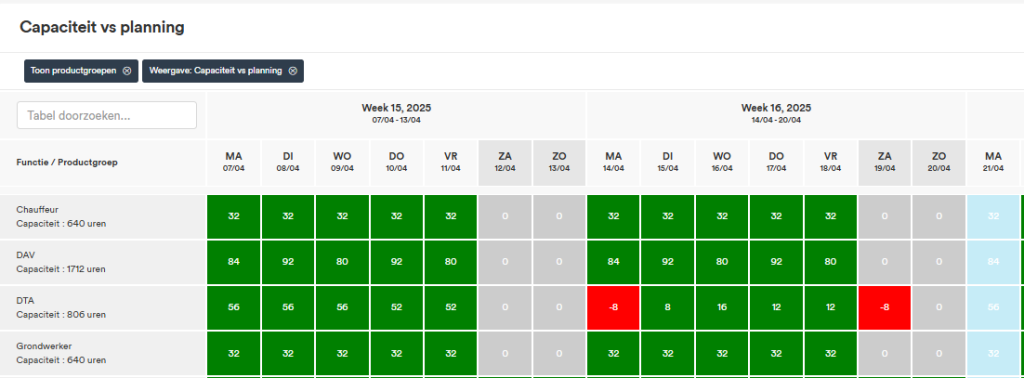Cleverdesk heeft een nieuwe manier om de capaciteit van je resources te monitoren en plannen. Op de projectkaart vind je nu de knop Capaciteitsplanning. Na klikken op deze knop kom je in het capaciteitsplanningscherm.
Je begint nu met een lege Capaciteitsplanning. Heeft het project al een beoogde startdatum en doorlooptijd dan zullen deze al ingevuld staan en kun je ze hier aanpassen. Neem nu de capaciteiten over uit de calculatie.

In dit voorbeeld van een Sloop en asbestsanering hebben we twee projectactiviteiten. De verwachte doorlooptijd is 10 werkdagen. Vul nu deze 10 werkdagen in.
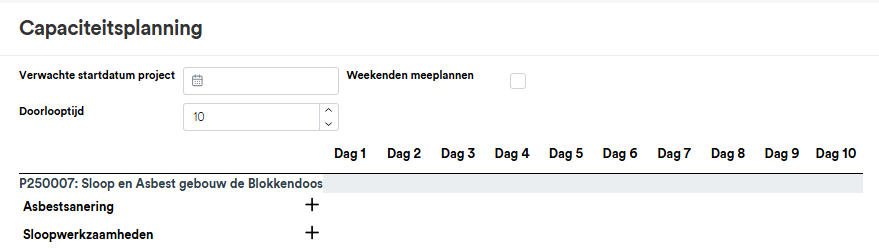
Vul nu de gecalculeerde budgetten in die je verwacht nodig te hebben.
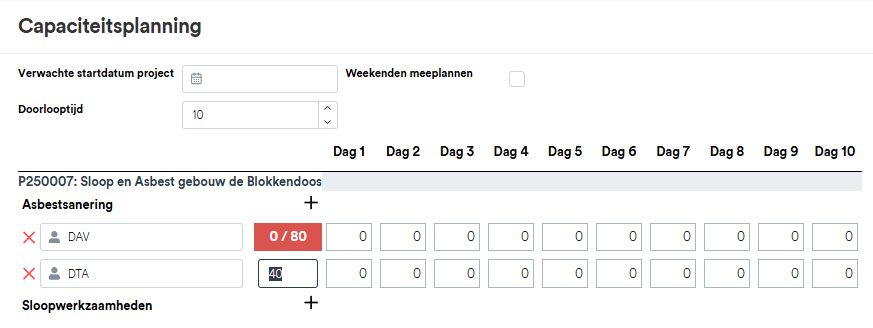
Verdeel deze budgetten over de periode. De kleur van het totale urenbudget geeft het volgende aan:
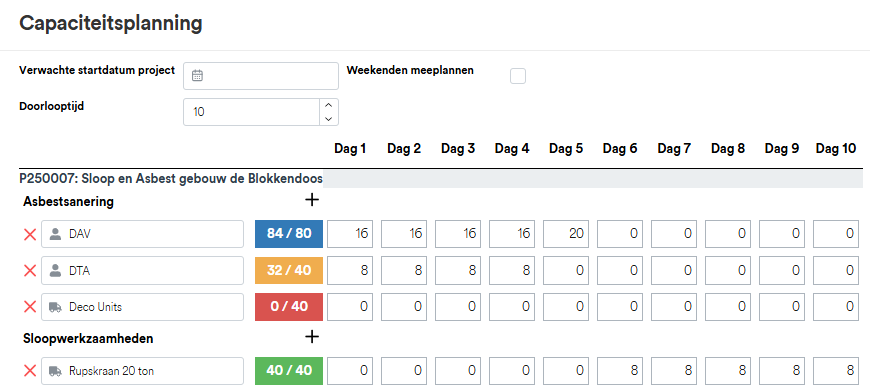
Maak de verdeling af en kies een startdatum voor het project. Druk op opslaan anders worden de wijzigingen niet doorgevoerd. Het project is nu volledig in de tijd gezet en zal 14 april starten. Weekenden kunnen wel of niet meegepland worden door dit aan te geven met het vinkje. Feestdagen tijdens de geselecteerde periode zijn zichtbaar in blauw.
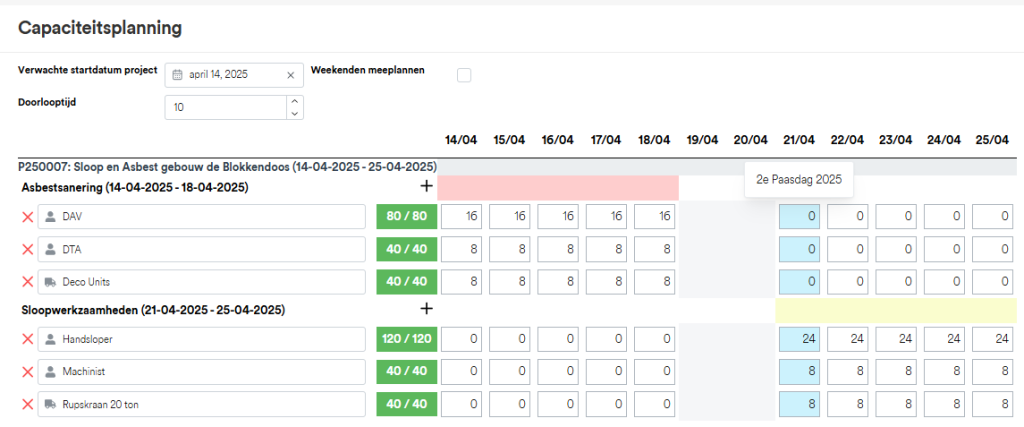
Druk op Reserveer om te kijken of je voldoende capaciteit hebt in de beoogde periode. De dagen waarop je een probleem hebt met de capaciteit worden rood. Wil je zien welke projecten op deze dag al zijn gepland of begroot klik dan op het rode blokje. Wil je de aantallen of verdeling over de dagen bewerken, zet de budgetten dan weer terug naar concept door op de Concept knop te drukken. Je kun nu de aantallen wijzigen en bijvoorbeeld het project op een andere manier indelen qua uitvoering.
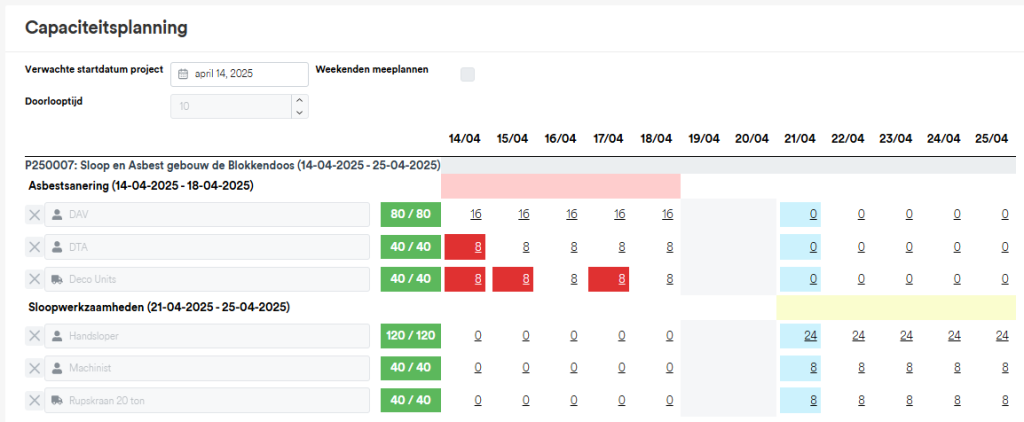
Je hebt nu als planner 2 keuzes: 1) Het project verplaatsen. Door een andere datum te kiezen, bijvoorbeeld 22 april en nogmaals op opslaan te drukken is zichtbaar of het dan wel past. of 2) De conflicten oplossen door een ander project te verplaatsen.
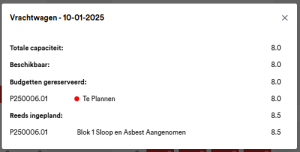
Ben je tevreden en wil je de startdatum van het project vastzetten, druk dan op de knop ‘Genereer werkbegrotingen’. Op dat moment zullen de werkbegrotingen zichtbaar worden onder het project en op de resourceplanning. In de resourceplanning kan de planner nu alvast daadwerkelijke resources gaan toewijzen door de begroting vanuit de onderste bak naar de resource te slepen die je wilt inplannen.
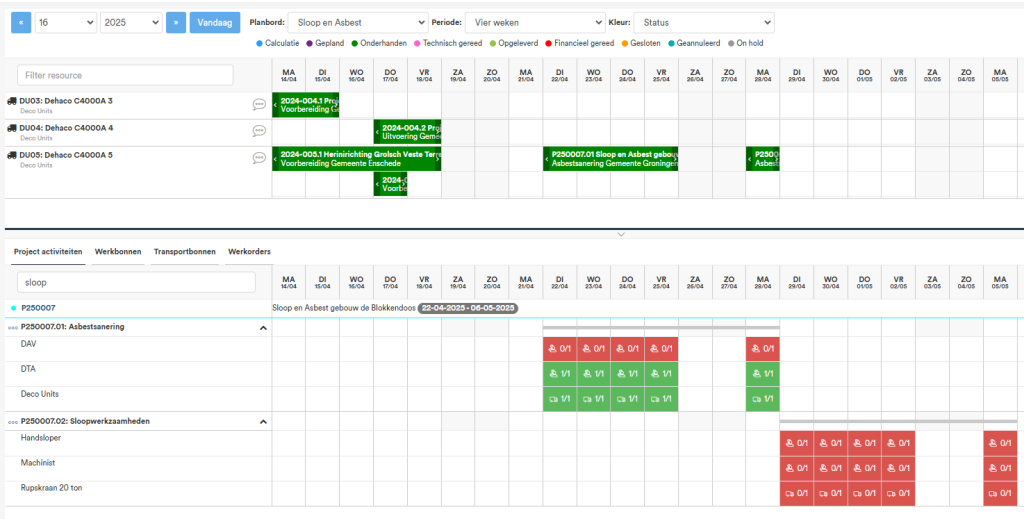
Project of activiteit verplaatsen
Wil je een project of activiteit in zijn geheel verplaatsen dan kan dat door in de capaciteitsplanning een andere startdatum te kiezen. Je krijgt een waarschuwing indien er conflicten zijn, het systeem zal ook aangeven welke projecten een conflict zullen veroorzaken. Je kunt nu kiezen om de actie niet uit te voeren. Klik na de wijziging op Opslaan om alle budgetten, begrotingen en planningen daadwerkelijk te verplaatsen. Hierbij wordt rekening gehouden met de weekenden.
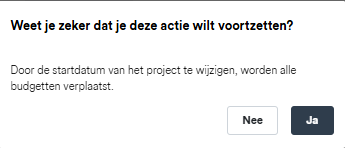
Wil je een totaaloverzicht van al je capaciteit? Ga dan naar Planning/Rapportage/Capaciteit: In dit overzicht zie je hoeveel capaciteit per functie of productgroep nog beschikbaar is om ingepland te worden.